Spotify är definitivt en av de ledande när det kommer till att erbjuda fantastiska musikstreamingtjänster till musikentusiaster runt om i världen. Vad som till och med gör det mer värt att använda är att det har en gratisversion förutom de tillgängliga betalplaner som erbjuds.
Men även om en abonnent har möjlighet att ladda ner Spotify-låtar till MP3 för offlinestreaming är det inte tillåtet att använda dessa spår utanför appen. Detta gör att vissa användare undrar över flera saker som t.ex hur man ställer in ringsignal från Spotify.
Det skulle verkligen vara fantastiskt om du kan lyssna på din favorit Spotify-låt varje gång någon ringer dig på din mobiltelefon. Bortsett från detta, i en stor folkmassa, kommer du inte att bli förvirrad med tanke på att de flesta förmodligen använder standardringsignaler. Hoppa in i den första delen direkt för att börja ta reda på relevant information om denna process.
Innehållsguide Del #1: Är det möjligt att använda Spotify-låtar som ringsignaler?Del #2: Lås upp Spotify-låtar för att äntligen göra dem till ringsignalerDel #3: Ställ in de konverterade Spotify-låtarna som ringsignalerDel #4: Sammanfattning
Del #1: Är det möjligt att använda Spotify-låtar som ringsignaler?
"Kan vi använda Spotify-låtar som ringsignaler?"
Jo, som du kanske också har förstått från introduktionsdelen så går det definitivt att använda dina Spotify-favoriter som din telefons ringsignaler. Det är bara det att det måste klargöras att det inte är möjligt att göra det direkt med tanke på att låtarna är skyddade av DRM. Med denna kryptering kan spåren inte nås på obehöriga enheter och kan inte modifieras eller ändras.
Detta används av innehållsskapare för att skydda sina verk från olaglig användning och distribution. Men eftersom vårt mål här är att lära sig hur man ställer in ringsignaler från Spotify för personligt bruk, borde det inte vara några problem med att kringgå detta skydd. Den enda återstående frågan skulle vara "hur det kan göras".
Återigen måste det upprepas att det är en Premium Spotify användaren garanterar inte en möjlighet att använda spåren utanför appen. Faktum är att när prenumerationen har avslutats kommer alla tidigare nedladdade spår också att vara borta och kan inte längre nås.
Det viktigaste steget är att arbeta med att ta bort spårens DRM-skydd. Vi kommer att gå in i den diskussionen när vi går in i nästa avsnitt av det här inlägget.
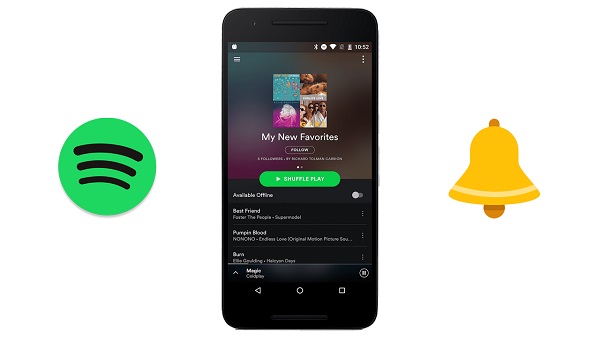
Del #2: Lås upp Spotify-låtar för att äntligen göra dem till ringsignaler
För att äntligen börja med processen för hur man ställer in ringsignaler från Spotify, är det första som måste åstadkommas att bli av med Spotify-låtarnas skydd. Tack och lov finns det verktyg som Spotify Music Unlocker som kan hjälpa till att låsa upp spåren och omvandla dem till format inklusive FLAC, WAV, M4A och, naturligtvis, MP3:
Gratis nedladdning Gratis nedladdning
För att börja använda Spotify Music Unlocker måste den laddas ner och installeras först.
När Spotify Music Unlocker har varit igång är det som måste göras härnäst att fortsätta med registreringen. När du köper licensen från den officiella webbplatsen ska en licensnyckel skickas till den registrerade e-postadressen. Detta kommer att användas under registreringsprocessen.
Steg #1: Öppna Spotify Music Unlocker och tryck sedan på "Avaktiverad "Alternativet.
Steg #2: Ange e-postadressen du använde vid köpet och licensnyckeln som gavs.
Steg #3: Slutligen, för att slutföra registreringsprocessen, tryck på "Aktivera "-Knappen.
Om du vill få den fullständiga versionen av appen men inte har licensen än, klicka bara på "Köp nu ” från popup-fönstret på skärmen. Det är också bra att notera att du kan använda den här appen gratis i 30 dagar (gratis provperiod). Genom att registrera den får du tillgång till dess fullständiga version.
När nedladdnings-, installations- och registreringsprocesserna har slutförts ska appen nu vara redo att användas. För att ge dig en guide över hur konverteringen fungerar via Spotify Music Unlocker skapades guiden nedan. Att utföra stegen nedan ska vara det första steget i processen för hur man ställer in ringsignaler från Spotify.
Steg #1: Tryck på "Öppna Spotify-webbspelaren ”-knappen från Spotify Music Unclockers huvudsida.

Steg #2: För att logga in på ditt Spotify-konto, tryck på "Logga in ”-knappen och ange dina kontouppgifter för att fortsätta. Annars trycker du på "Registrera sig ”-knappen om du inte har ett konto ännu.

Steg #3: Välj de specifika låtar, album eller spellistor som du vill ska bearbetas genom appen. Tryck sedan på den gröna ikonen på sidan för att lägga till det valda innehållet. Det går också bra att dra och släppa låtarna. Du behöver inte oroa dig för eventuella dubbletter eftersom Spotify Music Unlocker automatiskt upptäcker dem.

Steg #4: Välj utdataformatet som du vill använda via rullgardinsmenyn under "Utdataformat" alternativet. Om det behövs, se till att även välja utdatamappen som ska användas.

Steg #5: Konverteringen via denna app ska börja när "Konvertera "Eller"Konvertera alla ”-knappen har markerats.

Om du vill se listan över utdatafiler behöver du bara gå till "Färdiga "-fliken och tryck sedan på "Visa utdatafil ”-menyn efteråt.
Så enkelt som att följa proceduren som presenteras här, kommer du att få olåsta eller DRM-fria Spotify-låtar. Nu, eftersom spåren redan är fria från skydd, kan vi nu fortsätta med nästa steg. Vi kommer att lyfta fram procedurerna både för iPhone- och Android-telefonanvändare.
Del #3: Ställ in de konverterade Spotify-låtarna som ringsignaler
När du har låst upp de specifika Spotify-låtarna som du vill använda som din telefons ringsignaler, kommer vi nu att fortsätta med nästa steg för att slutföra processen för hur du ställer in ringsignaler från Spotify. Eftersom spåren nu är fria från skydd, skulle det nu vara möjligt att använda och komma åt dem på appar eller enheter som du äger.
Använder iPhones
Om du är en iPhone-användare kan du använda iTunes-appen för att skapa en ringsignal med den förvandlade Spotify-låten. Här är stegen du måste göra.
Steg #1: Öppna mappen som innehåller de konverterade Spotify-spåren. Klipp av spåret och lämna bara den del som du vill använda som din iPhones ringsignal. Du kan använda din föredragna ringsignaltillverkare. Kom ihåg att hålla ljudklippet högst 40 sekunder långt.
Steg #2: Nästa steg att göra är att lägga till det redigerade klippet till din iTunes bibliotek. När du har lagt till, välj låten och tryck sedan på "Fil ”-knappen i toppmenyn. Välj den "Konvertera alternativet nästa innan du trycker påSkapa AAC-version ”-Menyn.
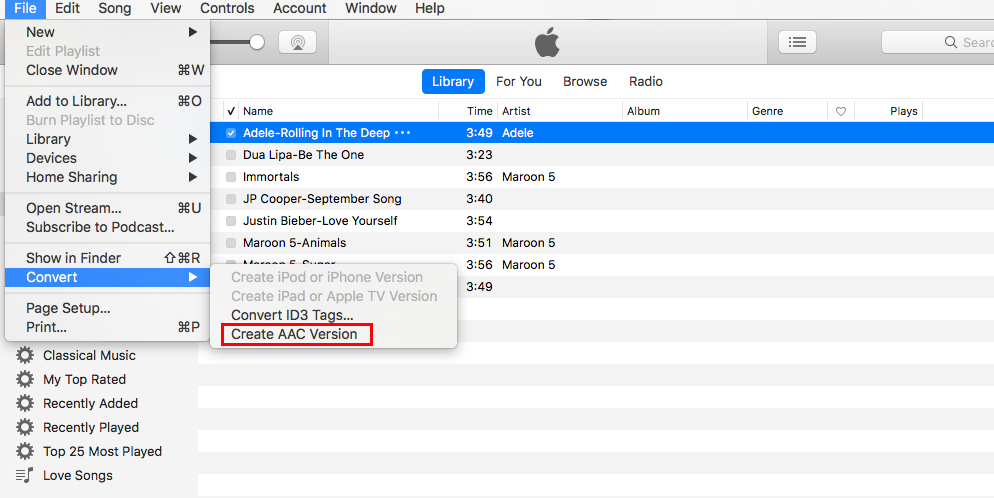
Steg #3: När AAC version har skapats, kopiera den och spara den på din PC. Se till att byta namn på den och ange .m4r som filtillägg.
Steg #4: Anslut din iPhone till din PC via en USB-kabel. Vänta tills din enhet har identifierats av iTunes-appen. Tryck på dess ikon efteråt.
Steg #5: Leta efter "På min enhet " och välj sedan "toner ”-menyn. Dra bara den redigerade Spotify-låten till det här avsnittet så att de kan synkroniseras till din iPhone.
Steg #6: På din iPhone, gå över till "Inställningar ”. Leta efter "Ljud & Haptics ", och då "ringsignal ”. Du behöver bara ställa in den redigerade Spotify-låten som din iPhones ringsignal då.
Använda Android-telefoner
När det gäller hur man ställer in ringsignaler från Spotify på Android-telefoner, nedan är stegen som ska göras. Se bara till att spåren är i WAV-, M4A- eller MP3-format eftersom dessa är de vanligaste formaten som stöds av Android-enheter.
Steg #1: Använd en USB-kabel och anslut din Android-enhet till din PC för att överföra de konverterade Spotify-spåren.
Steg #2: Gå till din Android-enhets "Inställningar ", leta sedan efter "Ljud och vibrationer ", Då"ringsignal ".
Steg #3: Tryck på "+ ”-knappen längst upp för att lägga till den transformerade Spotify-låten som du vill använda som ringsignal.
Steg #4: För att avsluta, tryck på "Färdig "-Knappen.
Folk läser också Hur man lägger till musik till video från Spotify: The Ultimate Guide Hur man lägger till YouTube Music till Spotify: En steg-för-steg-guide
Del #4: Sammanfattning
Processen för hur man ställer in ringsignaler från Spotify ska börja med ta bort Spotify-låtarnas DRM-skydd för att användarna ska kunna använda spåren utan begränsningar. Detta kan göras med hjälp av Spotify Music Unlocker. När spåren är befriade från skydd kan de nu redigeras genom flera appar för att skapa ringsignaler och sedan ställas in som ringsignaler på iPhones och Android-mobilenheter.
Skrivet av Rosie
Senast uppdaterad: 2023-07-20